win11更新显卡驱动安装失败?Win11更新不了显卡驱动处理方法
目前微软已经正式推出了Win11系统,所以有不少符合资格的小伙伴都下载进行体验了,但是有的小伙伴在升级完系统之后遇到了无法安装显卡驱动的情况,那么Win11显卡驱动如何更新,我们一起来看看Win11怎么更新显卡驱动的方法教程吧。
Win11怎么更新显卡驱动?
方法一:

1、直接桌面底部搜索“设备管理器”打开。

2、点击进入“设备管理器”,打开“显示适配器”。

3、右键点击选择“更新驱动程序”。

4、选择“浏览我的计算机以查找驱动程序软件”。

5、添加你的程序驱动程序,点击“下一步”即可完成安装。(如果需要重新安装驱动的话,也可以选择卸载掉驱动,然后直接去电脑官网下载新的驱动安装即可)
方法二:

1、首先,我们单击开始菜单并选择“设置”选项。

2、进入到页面找到Windows 设置(Win+i)窗口,点击“更新和安全”,点击Windows Update。

3、我们点击 Check for updates。(检查更新)即可。
方法三:

1、我们打开设备管理器。

2、在设备管理器窗口,展开要更新的驱动程序,右键点击所需的驱动程序,在打开的菜单项中,选择更新驱动程序。

3、然后选择Search automatically for drivers(自动搜索驱动程序)。
方法四:
1、我们可以使用第三方驱动程序,它能够自动扫描、安装、修复和更新电脑需要的任何驱动程序。
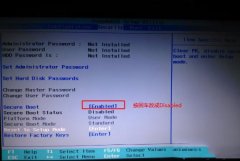 V4000联想小新15.6寸笔记本重装win7
V4000联想小新15.6寸笔记本重装win7
联想小新 V4000是一款搭载英特尔五代酷睿处理器的15.6英寸笔记本......
阅读 《怪物猎人崛起》冥渊战棍怎么玩?曙光
《怪物猎人崛起》冥渊战棍怎么玩?曙光
故事发生在炎火村,一个风箱炼铁盛行的山明水秀之乡。大量怪......
阅读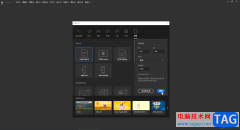 animate中绘制圆角矩形的方法教程
animate中绘制圆角矩形的方法教程
Adobeanimate是一款非常好用的软件,很多小伙伴都在使用。如果我......
阅读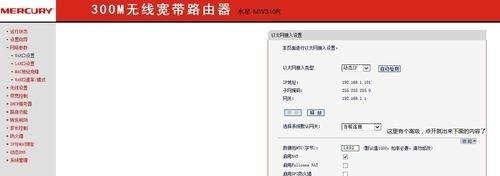 win7系统招行网银专业版无法登陆无效请求
win7系统招行网银专业版无法登陆无效请求
一般操作Windows系统在使用电脑工作和学习的过程中,难免会遇......
阅读 dlss质量和性能区别详细介绍
dlss质量和性能区别详细介绍
有些玩家在开启dlss的时候,发现dlss有平衡、质量和性能三种模......
阅读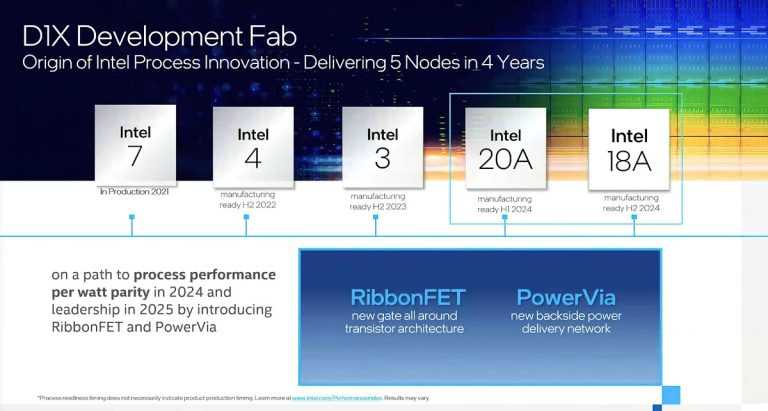 英特尔可能在 2025 年重新
英特尔可能在 2025 年重新 掌上英雄联盟可以看英雄
掌上英雄联盟可以看英雄 麦乐鸡侠是谁
麦乐鸡侠是谁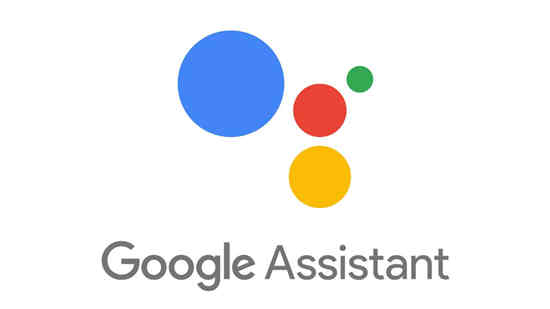 Google Assistant借助非官方应
Google Assistant借助非官方应 Windows 10的记事本采用新概
Windows 10的记事本采用新概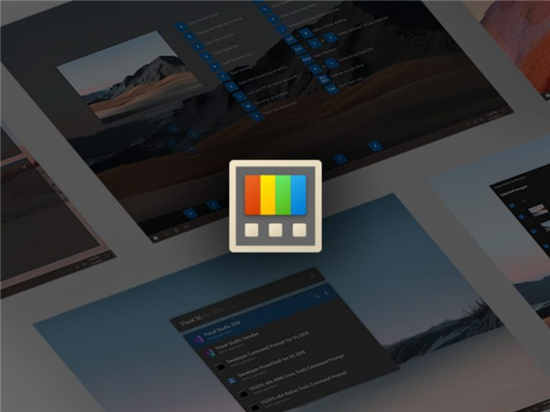 PowerToys 0.31.1现在可以通过
PowerToys 0.31.1现在可以通过 即使可以访问Internet,Wi
即使可以访问Internet,Wi 淘宝人生成就步骤介绍
淘宝人生成就步骤介绍 幻塔机器人坐标位置分享
幻塔机器人坐标位置分享 仙剑奇侠传7缺少vcruntime
仙剑奇侠传7缺少vcruntime 不思议迷宫天空副本龙之
不思议迷宫天空副本龙之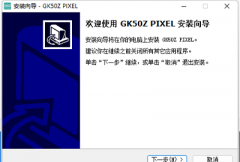 微星gk50z驱动怎么用
微星gk50z驱动怎么用 华为nova10pro上市时间
华为nova10pro上市时间 游戏显卡怎么选?玩游戏
游戏显卡怎么选?玩游戏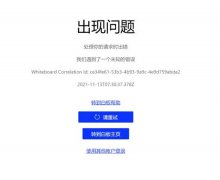 Whiteboard打不开无法登陆解
Whiteboard打不开无法登陆解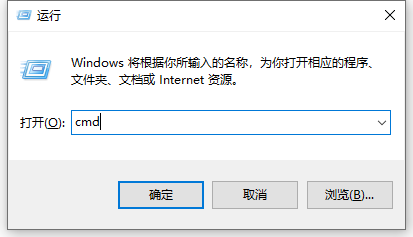 遇上Win11控制面板打不开怎
遇上Win11控制面板打不开怎 深度技术win7万能装机版在
深度技术win7万能装机版在 Word文档设置一级二级三级
Word文档设置一级二级三级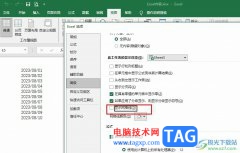 Excel表格隐藏网络线的方法
Excel表格隐藏网络线的方法 win11无线网卡不见了解决方
win11无线网卡不见了解决方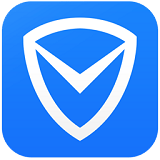 安卓手机查杀流量病毒的
安卓手机查杀流量病毒的 磊科无线路由器怎么设置
磊科无线路由器怎么设置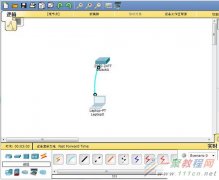 交换机最基本配置与管理
交换机最基本配置与管理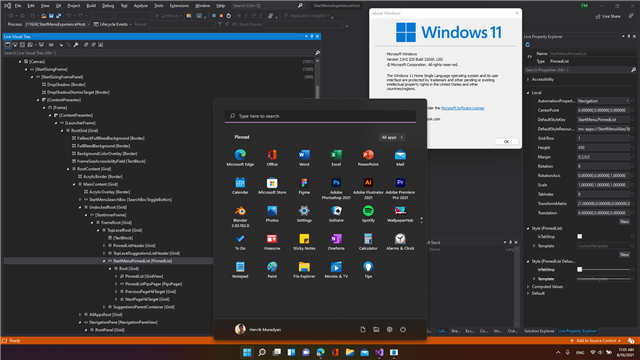
Windows 11将获得一个选项来禁用开始菜单中的建议部分 Windows11中最激烈和最有争议的变化之一是新的开始菜单和居中的任务栏。没有更...
次阅读
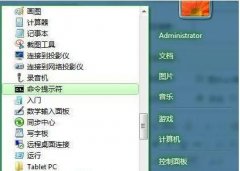
在我们日常使用win7系统电脑时,应该有很多用户遇到过需要批量更改文件属性的情况,那么Win7系统电脑怎么批量更改文件属性呢?下面小编就为大家带来Win7系统电脑批量更改文件属性的方法,...
次阅读

惠普旗下的笔记本是非常优秀的,很多笔记本用户都会选择惠普笔记本,因此在最近的win11系统推出后,就有很多用户想知道自己是否可以升级win11,下面就一起来看下具体的情况吧。...
次阅读
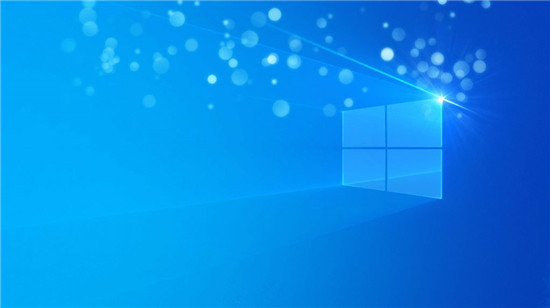
今天,微软发布了新的Windows10版本1909、1903和1809的累计更新。 对于Windows10版本1909或1903的用户,微软提供KB4559004,分别使用操作系统构建18363.997或18362.997。...
次阅读
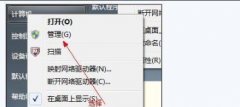
在win7中使用电脑的时候很多用户用久了都会觉得自己的磁盘空间不足了,这时候就会需要进行分区合并,那么该怎么进行操作呢?下面就带来了教程一起看看吧。...
次阅读
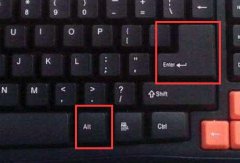
我们在运行一些程序,或者玩游戏看视频的时候,将窗口全屏能够让我们获得更好的视觉体验。但是有些朋友不知道怎么使用键盘快捷键将窗口全屏,其实不同的程序有时候方法不同,下面就跟...
次阅读

Microsoft Edge最近通过启动增强进行了更新,该新功能使浏览器在Windows 10上重启后可以更快地启动。 对于未启动的用户,启动增强功能可通过在设备开机时...
次阅读

安装了win7系统在使用的过程中如果遇到了win7不能启动语言栏的情况,想要将语言栏再次启动我们可以尝试在语言栏的设置中点击鼠标右键在出现的选项中选择设置,然后在弹出的窗口中的常规...
次阅读

我们的电脑如果处理器是i5处理器的话,想要对于电脑进行系统重装的话,对于i5装win7好还是win10系统好这个问题小编觉得我们还是要根据系统的硬件配置要求来进行相关的考量。只有在硬件配...
次阅读

微星GE72 6QD是一款搭载了intel酷睿第六代处理器17.3寸笔记本,新推出的微星GE72 6QD笔记本电脑都预装了win10系统,但是还有不少的用户喜欢使用win7系统,由于新机型采用UEFI模式,要修改BIOS(开启...
次阅读

外星人Alienware 17 R4笔记本的强大就不用多说了,这是一款6代CPU笔记本电脑,但是还是有不少的用户习惯使用win7系统,而且预装win10的机型默认是UEFI引导,安装WIN7相对比较麻烦,在安装过程中会...
次阅读
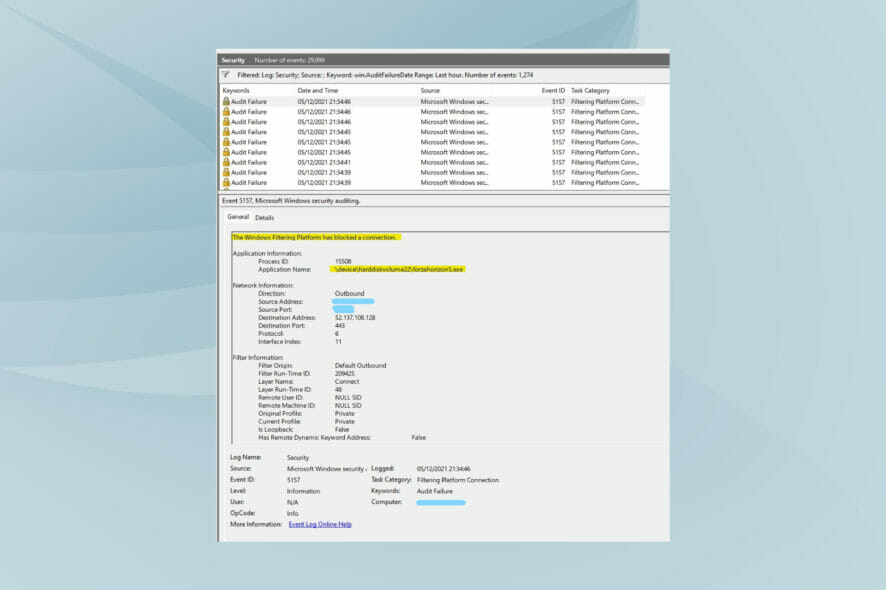
Windows 11 是微软该系列的最新版本,据说是最先进和面向用户的。但是,遇到错误仍然很常见,即使不超过以前的版本。在本文中,我们将讨论Windows 过滤平台已阻止连接的问题。...
次阅读
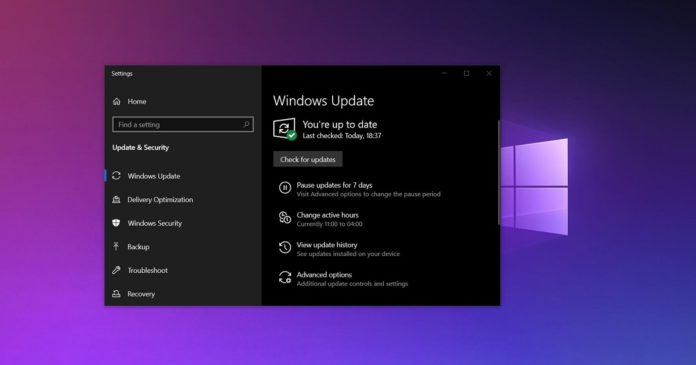
八月份,Microsoft在Windows 10的Windows Updates面板中启用了一个新的类似Windows 7的可选更新选项。Microsoft先前通过设备管理器处理了可选更新,但该公司...
次阅读
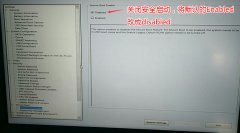
戴尔 Latitude14 7490是一款英特尔酷睿第七代处理器的14英寸笔记本电脑。预装 Win10 系统,虽然win10出来有一段时间了,但还是有不少的用户喜欢win7系统呀,由于现在预装win10的机型默认都是UEFI引...
次阅读

我们在选择安装哪个版本的win7操作系统的时候,对于目前多种系统版本:win7家庭版、旗舰版、企业版、专业版等等,小编觉得首先这些版本都是针对不同领域不同人群使用环境的,其实除了在...
次阅读